Chapitre 2 Préparation du système Sun N1 System Manager et du réseau
Ce chapitre décrit la configuration matérielle et logicielle requise pour Sun N1 System Manager, les architectures de référence et les procédures de préparation des composants N1 System Manager.
Les procédures expliquées dans ce chapitre peuvent être effectuées parallèlement à la préparation du serveur de gestion, conformément aux instructions fournies au Chapitre 3, Installation et configuration de Linux sur le serveur de gestion et au Chapitre 5, Installation et configuration de Sun N1 System Manager .
Ne lancez pas le processus de détection et n'utilisez pas le système N1 System Manager avant d'avoir configuré tous les serveurs de déploiement, comme indiqué aux sections suivantes.
Ce chapitre présente les rubriques suivantes :
-
Informations relatives aux connexions pour l'équipement Sun N1 System Manager
-
Configuration des comptes SSH et IPMI du processeur de service des serveurs de déploiement
-
Restauration des valeurs par défaut d'usine du processeur de service d'un serveur de déploiement
Configuration requise pour Sun N1 System Manager
Les informations contenues dans cette section vous aideront à identifier le type de système d'exploitation, l'équipement et les ressources de stockage à assigner ou à acquérir pour l'implémentation du système N1 System Manager.
Cette section traite les rubriques suivantes :
Configuration serveur requise
Le tableau suivant récapitule la configuration serveur matérielle et logicielle requise pour l'implémentation de N1 System Manager.
Dédiez le serveur de gestion à l'utilisation exclusive de N1 System Manager. N'installez pas d'autres applications sur le serveur de gestion.
Tableau 2–1 Configuration requise : serveur de gestion, serveurs de déploiement et système d'exploitation
|
Machine |
Type |
Système d'exploitation |
Espace disque |
Mémoire vive |
|---|---|---|---|---|
|
Serveur de gestion |
V20z et V40z |
Red Hat Enterprise Linux 3.0 AS Update 2 et supérieure, 32 bits uniquement |
36 Go minimum Remarque – Un espace minimum de 7,2 Go doit être alloué à chaque distribution de SE à déployer. |
2 Go minimum |
|
Serveur de déploiement |
V20z et V40z |
Red Hat Enterprise Linux AS 3.0 AS FCS, 32 bits uniquement Red Hat Enterprise Linux AS 3.0 Update 1, 32 bits uniquement Red Hat Enterprise Linux AS 3.0 Update 2, 32 bits uniquement Red Hat Enterprise Linux AS 3.0 Update 3, 32 et 64 bits Red Hat Enterprise Linux AS 3.0 Update 4, 32 et 64 bits Solaris x86 Version 9 Update 7 Solaris x86 Version 10 GA |
12 Go minimum |
512 Mo minimum, 1 Go recommandé |
Configuration NIC (Network Interface Cards) requise
Pour simplifier l'administration, installez une carte NIC 10/100/1000 comme ETH2 sur le serveur de gestion N1 System Manager afin de disposer d'une connexion, via le commutateur de gestion, aux interfaces du processeur de service des serveurs de déploiement. Les schémas et les configurations fournis à titre d'exemple dans ce chapitre suppose l'installation d'une carte réseau 10/100/1000 sur le serveur de gestion.
Commutateurs requis
Il est possible d'utiliser un commutateur unique pour activer l'infrastructure de réseau de gestion, de déploiement et de données. Cependant, dans un souci de gestion simplifiée, il est recommandé d'utiliser un commutateur pour le réseau de gestion et un second commutateur pour le réseau de déploiement et de données. À chaque réseau (gestion, déploiement et données) doit correspondre un sous-réseau et un réseau VLAN distincts.
Le commutateur du réseau de gestion et le commutateur du réseau de déploiement et de données doivent prendre en charge les spécifications de connectivité Ethernet suivantes.
-
Commutateur du réseau de gestion
-
Commutateur du réseau de déploiement et de données
-
connexion à 1 Gbit/s du port ETH1 du serveur de gestion au commutateur du réseau de déploiement et de données
-
connexion à 1 Gbit/s de chaque port ETH0 des serveurs de déploiement au commutateur du réseau de déploiement et de données
-
connexion à 1 Gbit/s de chaque port ETH1 des serveurs de déploiement au commutateur du réseau de déploiement et de données
-
connexion à 1 Gbit/s du commutateur du réseau de déploiement et de données au réseau de l'entreprise
-
Exigences en termes de câblage et de connectivité
La liste suivante récapitule les types de câbles et les conditions d'interconnectivité requises pour chaque réseau.
-
Réseau de gestion : Câble Ethernet en cuivre 10/100 de catégorie 5
Le réseau de gestion doit se trouver sur un sous-réseau privé et fournir une connexion au port de gestion (SP0) de chacun des serveurs de déploiement et au réseau de l'entreprise.
-
Réseau de déploiement : Câble Ethernet en cuivre 10/100/1000 de catégorie 6
Le réseau de déploiement doit se trouver sur un sous-réseau privé.
-
Réseau de données : Câble Ethernet en cuivre 10/100/1000 de catégorie 6
Le réseau de données doit se trouver sur un sous-réseau public accessible au serveur de gestion, aux serveurs de déploiement et au réseau de l'entreprise.
Informations relatives aux connexions pour l'équipement Sun N1 System Manager
Cette section comporte des schémas des composants logiques, des récapitulatifs des ports serveur et des schémas de référence auxquels vous pouvez vous reporter lors de la connexion de votre équipement Sun N1 System Manager.
Cette section traite les rubriques suivantes :
Connexions du serveur
Cette section comporte des schémas physiques et logiques pour le serveur N1 System Manager. Ces schémas peuvent vous aider lors de la connexion du serveur N1 System Manager et des commutateurs associés.
Les schémas ci-dessous illustrent les connecteurs du panneau arrière des serveurs Sun Fire V40z et Sun Fire V20z. Sous chacun des schémas, vous trouverez la liste descriptive des différents connecteurs. Les schémas fournis considèrent que vous avez préalablement installé une carte NIC 10/100/1000 Mbit sur le serveur de gestion.
Figure 2–1 Connexions physiques du V40z
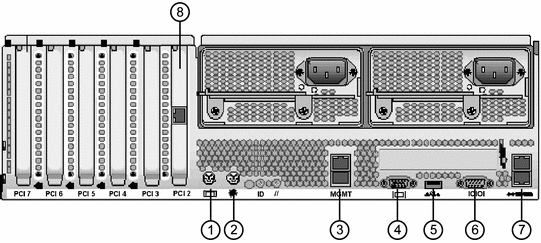
Figure 2–2 Connexions physiques du V20z

La liste ci-dessous décrit chacun des connecteurs disponibles sur les serveurs V40z et V20z. Bien que les backplanes soient physiquement différents, le nombre et les types de connecteurs sont identiques.
-
Connecteur Clavier
-
Connecteur Souris
-
Ports de gestion Ethernet 10/100
-
Port inférieur : SP0
-
Port supérieur : SP1
Ces deux ports fournissent un accès au processeur de service des serveurs de déploiement. Pour les besoins du présent guide, on suppose l'établissement de connexion au port SP0 du processeur de service.
-
-
Écran
-
USB
-
RS232 série
-
Ports Ethernet 10/100/1000 Gbit
-
Port inférieur : ETH0
-
Port supérieur : ETH1
-
-
Port ETH2 PCI Ethernet 100/1000 Gbit du serveur de gestion
Vous pouvez utiliser aussi bien un serveur V40z ou qu'un V20z comme serveur de gestion. De même, il est possible d'utiliser ces deux types de serveurs comme serveurs de déploiement.
Les connexions aux commutateurs sont fonction du type de serveur utilisé comme serveur de gestion ou comme serveur de déploiement.
Connexions requises pour le serveur de gestion
Le serveur de gestion N1 System Manager doit permettre la connexion aux trois différents réseau, comme expliqué ci-après :
-
ETH0 connecte le serveur de gestion au réseau d'entreprise de façon à fournir un accès externe au serveur de gestion. L'adresse IP de l'interface ETH0 du serveur de gestion, le masque de réseau et la passerelle doivent être configurés de façon à répondre aux exigences de connectivité de l'environnement de l'entreprise. La configuration DNS s'effectue pendant le processus de configuration du système N1 System Manager. ETH0 doit être une interface NIC de type 1 Gbit.
-
ETH1 connecte le serveur de gestion au réseau de déploiement et doit se trouver sur le même commutateur et le même réseau que les connexions ETH0 des serveurs de déploiement. L'adresse IP de l'interface ETH1 du serveur de gestion, le masque de réseau et la passerelle doivent être configurés pour pouvoir prendre en charge jusqu'à 1000 serveurs de déploiement. Aucun périphérique autre que le serveur de gestion et les serveurs de déploiement ne doit être connecté au réseau de déploiement. ETH1 doit être une interface NIC de type 1 Gbit.
-
ETH2 connecte le serveur de gestion au réseau de gestion et doit se trouver sur le même commutateur et le même réseau que les connexions SP0 au processeur de service des serveurs de déploiement. La connexion du serveur de gestion ne doit pas nécessairement se trouver sur le même commutateur que les connexions SP0 des serveurs de déploiement dans la mesure où une connexion au port SP0 des serveurs de déploiement est disponible. L'adresse IP de l'interface ETH2 du serveur de gestion ETH2, le masque de réseau et la passerelle doivent être configurés de façon à garantir la connexion aux adresses IP de l'interface SP0 des serveurs de déploiement. ETH2 doit être une interface NIC de type 1 Mbit.
-
L'interface SP0 peut être raccordée au réseau de l'entreprise pour permettre l'accès externe de mise sous et hors tension au serveur de gestion, les mises à jour de microprogrammes et le contrôle de l'état du serveur de gestion à partir du réseau de l'entreprise. SP0 doit être une interface NIC de type 1 Mbit.
Connexions requises des serveurs de déploiement
Chaque serveur de déploiement doit permettre la connexion aux trois différents réseaux, comme indiqué ci-après :
-
SP0 connecte les serveurs de déploiement au réseau de gestion et doit se trouver sur le même commutateur et le même réseau que la connexion ETH2 du serveur de gestion. La connexion du port SP0 des serveurs de déploiement ne doit pas nécessairement se trouver sur le même commutateur que la connexion ETH2 du serveur de gestion dans la mesure où une connexion au port ETH2 du serveur de gestion est disponible.
SP0 doit correspondre à une connexion de type 100 Mbit.
-
ETH0 connecte les serveurs de déploiement au réseau de déploiement et doit se trouver sur le même commutateur et le même réseau que la connexion ETH1 du serveur de gestion.
ETH0 doit correspondre à une connexion de type 1 Gbit.
-
ETH1 connecte les serveurs de déploiement au réseau de données via le serveur de gestion de façon à garantir l'accès externe au réseau de l'entreprise aux serveurs de déploiement.
ETH1 doit correspondre à une connexion de type 1 Gbit.
Configurations de référence
Cette section décrit deux configurations de référence qui pourront vous être utiles pour le choix et la connexion de votre équipement N1 System Manager.
La première configuration de référence utilise un serveur V20z comme serveur de gestion pour le contrôle de 12 serveurs de déploiement V40z et un commutateur dédié aux réseaux de gestion, de déploiement et de données.
La deuxième configuration de référence utilise un serveur V20z comme serveur de gestion pour le contrôle de 36 serveurs de déploiement V20z avec un premier commutateur dédié au réseau de gestion et un second pour les réseaux de déploiement et de données.
Chacun des 3 réseaux (gestion, déploiement, données) doit être associé à des réseaux VLAN distincts au niveau des commutateurs. Reportez-vous à la documentation afférente aux commutateurs pour une description des procédures de configuration et d'assignation des réseaux VLAN.
Serveur de gestion V20z, 12 serveurs de déploiement V40z, un commutateur
Cette configuration de référence est composée des éléments suivants :
-
Armoires 42RU complètes
-
Topologie de réseau en étoile sans guirlande pour le réseau de gestion
-
Réseau de gestion et de déploiement combiné pris en charge via un commutateur local unique
-
Réseau de données pris en charge via un commutateur d'entreprise
-
serveur de gestion intégré à une armoire
-
Pas de serveur terminal pour l'accès via une console de commutation
|
Élément |
Type |
Quantité |
Port |
Réseau |
Ports de commutateur |
|---|---|---|---|---|---|
|
serveur de gestion |
V20z |
1 |
ETH0 |
Entreprise |
1 |
|
ETH1 |
Déploiement |
1 |
|||
|
ETH2 |
Gestion |
1 |
|||
|
SP0 (gestion) |
Entreprise |
1 |
|||
|
serveur de déploiement |
V40z |
12 |
ETH0 |
Déploiement |
12 |
|
ETH1 |
Données |
12 |
|||
|
SP0 |
Gestion |
12 |
|||
|
commutateur |
Cisco 3750G-48TS |
1 |
0–47 |
Déploiement et gestion |
48 |
Remarque –
L'interface ETH2 du port du serveur de gestion doit être configurée pour permettre l'accès au port du processeur de service des serveurs de déploiement.
Figure 2–3 Serveur de gestion V20z, 12 serveurs de déploiement, un commutateur
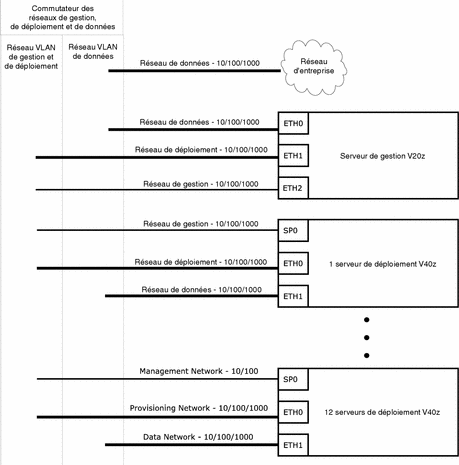
Serveur de gestion V20z, 36 serveurs de déploiement, deux commutateurs
Cette configuration de référence est composée des éléments suivants :
-
Armoires 42RU complètes
-
Topologie de réseau en étoile sans guirlande pour le réseau de gestion
-
Réseau de gestion et de déploiement pris en charge via deux commutateurs locaux
-
Réseau de données pris en charge via un commutateur d'entreprise
-
serveur de gestion intégré à une armoire
-
Réseaux de données et de gestion distincts
-
Pas de serveur terminal pour l'accès via une console de commutation
|
Élément |
Type |
Quantité |
Port |
Réseau |
Ports de commutateur |
|---|---|---|---|---|---|
|
serveur de gestion |
V20z |
1 |
ETH0 |
Entreprise |
1 |
|
ETH1 |
Déploiement |
1 |
|||
|
ETH2 |
Gestion |
1 |
|||
|
SP0 (gestion) |
Entreprise |
1 |
|||
|
serveur de déploiement |
V20z |
36 |
ETH0 |
Déploiement |
36 |
|
ETH1 |
Données |
36 |
|||
|
SP0 |
Gestion |
36 |
|||
|
commutateur |
Cisco 3750G-48TS |
1 |
0–47 |
Déploiement |
48 |
|
commutateur |
Cisco 3750G-48TS |
1 |
0–47 |
Gestion |
48 |
Remarque –
L'interface ETH2 du port du serveur de gestion doit être configurée pour permettre l'accès au port du processeur de service des serveurs de déploiement.
L'illustration suivante fournit une représentation schématique de la configuration de référence à deux commutateurs.
Figure 2–4 Serveur de gestion V20z, 36 serveurs de déploiement, deux commutateurs
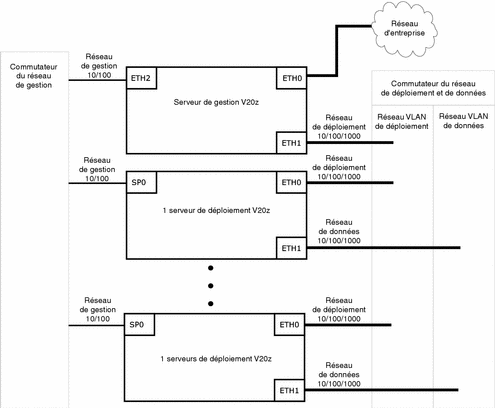
La section suivante décrit les procédures de préparation des serveurs de déploiement.
Assignation d'adresses IP aux serveurs de déploiement
Cette section décrit la procédure d'assignation d'adresse IP au processeur de service (PS) des serveurs de déploiement. Si aucune adresse IP n'est assignée au processeur de service des serveurs de déploiement, le système N1 System Manager ne sera pas en mesure de détecter et, par la suite, de gérer ces serveurs de déploiement.
L'adresse IP assignée au PS peut être une adresse IP statique ou une adresse assignée par un serveur DHCP. Vous devez également vous assurer de l'accessibilité de l'adresse IP du processeur de service pour le serveur de gestion. Les procédures suivantes décrivent les deux méthodes d'assignation.
Si une adresse IP DHCP est assignée, celle-ci ne doit pas être modifiée une fois que le serveur sera géré par le serveur de gestion N1 System Manager. Notez les adresses IP que vous assignez aux processeurs de service pour éviter tout doublon ou chevauchement d'adresses IP lors de la configuration de N1 System Manager.
Les rubriques traitées sont les suivantes :
-
Assignation d'une adresse IP statique au processeur de service d'un serveur de déploiement
-
Assignation d'une adresse IP dynamique au processeur de service d'un serveur de déploiement
 Assignation d'une adresse IP statique au processeur de service d'un serveur de déploiement
Assignation d'une adresse IP statique au processeur de service d'un serveur de déploiement
Étapes
-
Appuyez sur un des boutons du panneau de contrôle du panneau avant du serveur de déploiement.
L'écran LCD affiche la première option de menu :
Menu: Server Menu
-
Appuyez sur le bouton Forward du panneau de contrôle de façon à afficher le menu SP.
Menu: SP Menu
-
Appuyez sur le bouton Select du panneau de contrôle de façon à afficher les options du menu SP.
SP Menu: Set SP IP info?
-
Appuyez sur le bouton Select du panneau de contrôle.
Le message suivant s'affiche, accompagné de la réponse par défaut :
SP use DHCP? No
-
Appuyez sur le bouton Select du panneau de contrôle.
L'écran LCD affiche alors les informations suivantes :
SP IP Address: 0.0.0.0
Le curseur s'affiche sous le premier zéro.
-
Entrez les valeurs appropriées pour l'adresse IP du processeur de service.
Utilisez les boutons Back et Forward du panneau de contrôle de façon à afficher les valeurs appropriées dans les champs.
Utilisez le bouton Select du panneau de contrôle pour positionner le curseur dans le champ suivant.
-
Appuyez sur les boutons Select et Forward pour enregistrer l'adresse IP spécifiée.
Le paramètre d'adresse IP du masque de sous-réseau (masque de réseau) s'affiche :
SP netmask: 255.255.255.0
-
Modifiez la valeur du paramètre du masque de sous-réseau en procédant de la même façon que pour l'adresse IP.
Lorsque vous avez terminé, appuyez sur les boutons Select et Forward pour enregistrer l'adresse du masque de sous-réseau spécifiée. Le paramètre d'adresse IP de la passerelle par défaut s'affiche alors.
-
Modifiez la valeur du paramètre de passerelle par défaut en procédant de la même façon que pour l'adresse IP.
Lorsque vous avez terminé, appuyez sur les boutons Select et Forward pour enregistrer l'adresse de la passerelle par défaut. Le message suivant apparaît :
Use new IP data: Yes?
-
Vous devez indiquer si vous souhaitez enregistrer les paramètres définis pour les adresses IP.
-
Pour enregistrer et utiliser ces paramètres, appuyez sur le bouton Select.
Les paramètres réseau du processeur de service sont alors configurés. Répétez cette procédure pour chaque serveur de déploiement.
Un message vous propose alors d'effectuer une configuration automatique. Ainsi, plutôt que de configurer manuellement chaque processeur de service, vous pouvez procéder à une configuration automatique, laquelle copie la configuration d'un processeur de service sur un autre. Reportez-vous au Guide de la gestion de serveur fourni avec les serveurs Sun Fire V20z et V40z pour de plus amples instructions concernant la fonction de configuration automatique.
-
Pour annuler vos modifications, appuyez simultanément sur les boutons Back et Select.
-
Étapes suivantes
Lorsque les adresses IP de processeur de service de tous les serveurs de déploiement ont été paramétrées, configurez les comptes SSH et IPMI du processeur de service des serveurs de déploiement, conformément aux instructions fournies à la section Configuration des comptes SSH et IPMI du processeur de service des serveurs de déploiement .
 Assignation d'une adresse IP dynamique au processeur de service d'un serveur de déploiement
Assignation d'une adresse IP dynamique au processeur de service d'un serveur de déploiement
Étapes
-
Appuyez sur un des boutons du panneau de contrôle du panneau avant du serveur de déploiement.
L'écran LCD affiche la première option de menu :
Menu: Server Menu
-
Appuyez sur le bouton Forward du panneau de contrôle de façon à afficher le menu SP.
Menu: SP Menu
-
Appuyez sur le bouton Select du panneau de contrôle de façon à afficher les options du menu SP.
SP Menu: Set SP IP info?
-
Appuyez sur le bouton Select du panneau de contrôle.
Le message suivant s'affiche, accompagné de la réponse par défaut :
SP use DHCP? No
-
Appuyez sur le bouton Forward pour afficher Yes, puis sur le bouton Select.
Un message de confirmation apparaît :
SP use DHCP: Yes?
-
Appuyez sur le bouton Select pour confirmer l'utilisation de DHCP.
Le serveur tente alors de contacter le serveur DHCP pour obtenir une adresse IP. Lorsque la connexion est établie avec le serveur DHCP, l'écran LCD affiche les paramètres par défaut du processeur de service. Répétez cette procédure pour chaque serveur de déploiement.
Étapes suivantes
Lorsque les adresses IP de processeur de service de tous les serveurs de déploiement ont été paramétrées, configurez les comptes SSH et IPMI du processeur de service des serveurs de déploiement, conformément aux instructions fournies à la section Configuration des comptes SSH et IPMI du processeur de service des serveurs de déploiement .
Configuration des comptes SSH et IPMI du processeur de service des serveurs de déploiement
Cette section décrit la procédure de configuration des comptes SSH et IPMI du processeur de service des serveurs de déploiement.
Les rubriques traitées sont les suivantes :
-
Configuration du compte SSH du processeur de service des serveurs de déploiement
-
Configuration du compte IPMI du processeur de service des serveurs de déploiement
 Configuration du compte SSH du processeur de service des serveurs de déploiement
Configuration du compte SSH du processeur de service des serveurs de déploiement
Étapes
-
Connectez-vous au processeur de service du serveur de déploiement via la commande ssh.
Tapez la commande ssh -l setup adresse_IP, où adresse_IP correspond à l'adresse IP assignée au processeur de service à la section Assignation d'une adresse IP statique au processeur de service d'un serveur de déploiement .
Vous devez créer un nouveau compte utilisateur. Passez à l'étape suivante.
Remarque –Si vous ne parvenez pas à vous connecter au processeur de service via le compte setup, c'est que le compte et le mot de passe SSH du processeur de service ont déjà été configurés.
-
Connectez-vous au processeur de service en tapant la commande ssh -l admin adresse_IP. Lorsque vous êtes invité à saisir le mot de passe, tapez admin. Si vous parvenez à vous connecter au processeur de service en utilisant le compte admin et le mot de passe admin, passez à l'Étape 2 de la section Configuration du compte IPMI du processeur de service des serveurs de déploiement .
-
Si vous ne parvenez toujours pas à vous connecter au processeur de service, rétablissez les paramètres d'usine par défaut de ce dernier, comme expliqué à la section Restauration des valeurs par défaut d'usine du processeur de service d'un serveur de déploiement.
-
-
Tapez admin.
Un message vous invite à saisir un mot de passe.
-
Tapez admin.
Vous devez ensuite confirmer le mot de passe.
Remarque –N1 System Manager est préconfiguré pour utiliser le compte admin et le mot de passe admin de processeur de service pour la détection initiale des serveurs de déploiement. Si vous le souhaitez, à ce stade vous pouvez configurer un compte et un mot de passe différent, sachant toutefois que que vous devrez spécifier ce compte et ce mot de passe lors de l'activation de la détection initiale des serveurs de déploiement.
-
Tapez de nouveau le mot de passe SSH admin.
Le compte setup par défaut est automatiquement supprimé et vous êtes déconnecté du processeur de service.
Étapes suivantes
Configurez le compte IPMI du processeur de service comme indiqué à la section Configuration du compte IPMI du processeur de service des serveurs de déploiement .
 Configuration du compte IPMI du processeur de service des serveurs de déploiement
Configuration du compte IPMI du processeur de service des serveurs de déploiement
Étapes
-
Connectez-vous au processeur de service du serveur de déploiement via la commande ssh.
Utilisez le compte et le mot de passe définis à la section Configuration du compte SSH du processeur de service des serveurs de déploiement .
Tapez la commande ssh -l compte_SSH adresse_IP, où :
-
compte_SSH correspond au compte SSH configuré à la section Configuration du compte SSH du processeur de service des serveurs de déploiement
-
adresse_IP correspond à l'adresse IP assignée au processeur de service à la section Assignation d'une adresse IP statique au processeur de service d'un serveur de déploiement .
-
-
Au niveau de l'invite de commande SP, tapez ipmi reset - a.
Tous les paramètres IPMI sont réinitialisés, y compris le mot de passe. Attendez la fin de l'exécution de la commande de réinitialisation avant de passer à l'étape suivante.
-
Tapez ipmi enable channel lan.
Le canal IPMI est alors réinitialisé. Un message vous invite à saisir le mot de passe IPMI.
Si aucun message ne s'affiche, tapez à nouveau la commande ipmi enable channel lan. L'exécution de la commande ipmi reset -a doit être terminée pour que la commande d'activation soit opérationnelle.
-
Tapez le mot de passe IPMI.
Vous devez ensuite confirmer le mot de passe.
-
Tapez le mot de passe IPMI une deuxième fois.
L'invite de commande SP s'affiche. Vous pouvez alors fermer la fenêtre du terminal.
Étapes suivantes
-
Si vous n'avez pas installé Linux et les RPM Linux supplémentaires sur le serveur de gestion, faites-le à présent en vous reportant aux instructions fournies au Chapitre 3, Installation et configuration de Linux sur le serveur de gestion.
-
Si vous avez installé Linux et les RPM supplémentaires sur le serveur de gestion, vérifiez et, le cas échéant, mettez à jour les microprogrammes des serveurs de déploiement, comme indiqué au Chapitre 4, Vérification et mise à jour des microprogrammes du processeur de service des serveurs de déploiement.
Restauration des valeurs par défaut d'usine du processeur de service d'un serveur de déploiement
Cette section décrit la procédure de restauration des valeurs par défaut d'usine du processeur de service d'un serveur de déploiement. Cette opération réinitialise l'adresse IP, les noms et mots de passe des comptes SSH et IPMI, lesquels doivent être de nouveau spécifiés pour permettre la détection et la gestion des serveurs de déploiement par le système N1 System Manager.
Cette procédure ne doit être effectuée que dans les circonstances suivantes :
-
Vous n'êtes pas parvenu à vous connecter et à configurer le compte SSH du processeur de service d'un serveur de déploiement comme expliqué à la section Configuration du compte SSH du processeur de service des serveurs de déploiement .
-
Vous ajoutez un serveur de déploiement préconfiguré sur le système N1 System Manager et devez réinitialiser les comptes SSH et IPMI, mais ne parvenez pas à vous connecter au processeur de service pour exécuter les tâches requises.
 Pour restaurer les valeurs par défaut d'usine du processeur de service d'un serveur de déploiement
Pour restaurer les valeurs par défaut d'usine du processeur de service d'un serveur de déploiement
Cette procédure ne doit être effectuée que dans le cas où vous n'êtes pas parvenu à vous connecter et à configurer le compte SSH du processeur de service d'un serveur de déploiement comme indiqué à la section Configuration du compte SSH du processeur de service des serveurs de déploiement .
Étapes
-
Placez-vous devant le panneau avant du serveur de déploiement.
-
Appuyez sur le bouton Forward pour afficher SP menu.
-
Appuyez sur le bouton Select pour afficher les options du menu SP.
-
Appuyez sur le bouton Forward pour afficher Use Defaults.
-
Appuyez sur le bouton Select pour restaurer les valeurs par défaut d'usine du processeur de service.
Un message vous invite à confirmer votre sélection. Choisissez Yes.
Le compte SSH du processeur de service est réinitialisé à la valeur setup, l'adresse IP, le masque de réseau et la passerelle du processeur de service sont réinitialisés aux valeurs par défaut d'usine, de même que le compte et le mot de passe IPMI.
Étapes suivantes
Avant de pouvoir détecter et gérer le serveur de déploiement via N1 System Manager, vous devrez effectuer les tâches suivantes :
-
Assigner l'adresse IP au processeur de service, conformément aux instructions fournies à la section Assignation d'adresses IP aux serveurs de déploiement.
-
Configurer les comptes SSH et IPMI du processeur de service, conformément aux instructions fournies à la section Configuration des comptes SSH et IPMI du processeur de service des serveurs de déploiement .
- © 2010, Oracle Corporation and/or its affiliates
